Сьогодні ми наведемо основні способи виявлення шкідливих програм, а також розповімо про симптоми зараження системи.
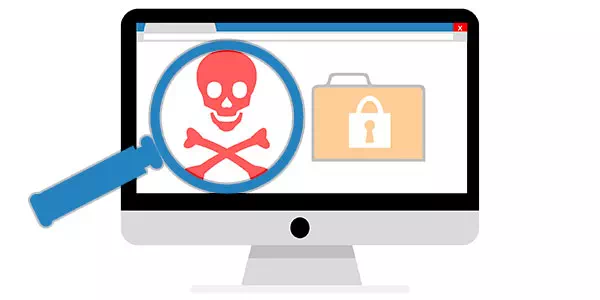
Зміст
- Як віруси потрапляють на комп'ютер?
- Визначення зараження вірусами
- Дивна поведінка комп'ютера
- Розмаїття реклами
- Неадекватна поведінка встановлених програм
- Система зазнає навантаження у стані простою
- Видалення, шифрування або проблеми з доступом до файлів
- Проблеми з інтернет-банкінгом та доступом до облікових записів
Шкідливі програми – серйозна проблема та велика загроза безпеці будь-якого комп’ютера. Основне завдання вірусів полягає в завданні шкоди системі, крадіжці та передачі третім особам важливих даних, що дозволяють отримати зловмисникам матеріальну вигоду, псування, видалення або шифрування окремо взятих даних, демонстрації сумнівної реклами, здирництва та інших негативних впливів, здатних нашкодити комп’ютеру та зберігається на ньому.
Слід зазначити, що навіть передові антивірусні програми не здатні гарантувати стовідсоткового захисту від зараження. Це зумовлено тим, що розробники нелегального вірусного програмного забезпечення постійно модифікують шкідливий софт для обходу захисту. Таким чином, творці антивірусів практично завжди знаходяться на крок позаду зловмисників.
Як віруси потрапляють на комп’ютер?
Шкідливі програми, залежно від їх типу та призначення, мають безліч способів проникнення на комп’ютер користувача. Найчастіше зараження відбувається через скачування сумнівних файлів з мережі, встановлення піратських збірок ігор, куди можуть бути захисту приховані майнери, черв’яки, трояни, віруси здирники і т.д. Також популярним способом поширення вірусів є використання зараженого знімного накопичувача, флешки або карти пам’яті, через які зловмисне програмне забезпечення потрапляє в систему після підключення пристрою.
Оскільки пасивний захист антивірусного програмного забезпечення не гарантує абсолютний захист, ми рекомендуємо:
- Не завантажувати дані та файли з сумнівних ресурсів, торентів та інших місць.
- Не відкривати вкладення в електронних листах від незнайомців.
- Завжди мати встановлене та оновлене антивірусне програмне забезпечення.
- Регулярно проводити сканування комп’ютера на наявність вірусів.
- Вчасно оновлювати операційну систему.
Визначення зараження вірусами
Якщо Ви підозрюєте, що на комп’ютері могли опинитися віруси, слід використовувати комплексний підхід до пошуку та виявлення шкідливого впливу вірусів, оскільки деякі програми можуть явно проявляти свою роботу, в той же час інші маскуються і практично нічим себе не видають. Нижче ми розберемо основні види вірусів, за допомогою яких можна визначити зараження ПК.
Дивна поведінка комп’ютера
Збої в роботі, уповільнена швидкодія системи, незрозумілі підгальмовування без видимих причин, раптові перезавантаження та вимкнення і т.д. – Явне свідчення того, що ПК заражений вірусами, на витівки яких комп’ютер реагує уповільненою роботою та незрозумілою поведінкою. До цього списку слід додати неможливість завантаження операційної системи під час запуску, що свідчить про ураження системних файлів та даних для завантаження, або навпаки дуже довге завантаження, під час якого можуть запускатися приховані вірусні програми.
Розмаїття реклами
Реклама в інтернеті поширена повсюдно, але, як правило, вона не заважає комфорту використання браузером. При цьому її завжди можна усунути за допомогою додаткових плагінів браузерів, що прибирають рекламні повідомлення. Якщо користувач став помічати поява рекламних банерів у тих місцях, де їх раніше не було або реклама стала обходити блокувальник – це є явною ознакою зараження рекламними вірусами. Вони можуть виявляти себе у вигляді банерів, змінених стартових сторінок браузера (при запуску браузера автоматично відкривається рекламний сайт із сумнівними пропозиціями), повідомленнями у встановлених програмах та іншими видами нав’язливої реклами.
Також явною ознакою зараження є реклама зарубіжною мовою, розсилка спаму від імені користувача через месенджери, соціальні мережі та електронну пошту. Якщо хоч щось із переліченого вище було знайдено, рекомендуємо ознайомитися з темою «Як видалити вірус, що показує рекламу в браузері».
Неадекватна поведінка встановлених програм
Явною ознакою зараження є неадекватна поведінка програм. Раптові відключення, робота зі збоями або «гальмами», закриття без помилок, перехід в автозавантаження або самостійний запуск – це може свідчити про наявність вірусів.
У цій ситуації слід також звернути увагу на роботу антивірусного софту, оскільки шкідливе ПЗ часто відключає захисник, залишаючи систему віч-на-віч з вірусами. Крім цього, слід уважно ознайомитися зі списком нещодавно встановлених програм та додатків, оскільки вірусне програмне забезпечення часто може встановлювати програми незрозумілого призначення.
Перевірити список встановлених програм можна таким чином:
Крок 1. Натискаємо лівою кнопкою миші за іконкою «Пошук» (зображення лупи біля кнопки «Пуск») і вводимо в рядок фразу «Панель управління» , після чого переходимо в сам пункт «Панель управління».
Крок 2. У вікні, що відкрилося, переходимо в «Видалення програми».
Крок 3. У вікні достатньо натиснути по графі «Встановлено» і відсортувати програми за датою встановлення, де можна знайти всі встановлені програми.
У деяких випадках віруси можуть створювати ярлики та папки, засмічуючи систему непотрібним сміттям. Вирішення такої проблеми можна дізнатися у статті «Як видалити вірус, що створює ярлики файлів та папок».
Система зазнає навантаження у стані простою
Якщо користувач не запускає жодних утиліт, а комп’ютер зазнає навантаження – це явна ознака проникнення на комп’ютер прихованих майнерів, які є шкідливими утилітами для заробітку криптовалют, використовуючи ресурси ПК.
Швидко визначити завантаженість системи дозволить «Диспетчер завдань». Для його виклику достатньо натиснути клавіші Ctrl+Alt+Delete і вибрати пункт «Диспетчер завдань». Якщо в спокійному стані на вкладці «Процеси» було виявлено, що якийсь невідомий процес використовує занадто багато ресурсів – це явна ознака шкідливої діяльності вірусів.
Також перебуваючи в диспетчері завдань, рекомендуємо відвідати вкладку «Автозавантаження», де часто можна зустріти рекламні віруси, що запускаються разом із системою.
Видалення, шифрування або проблеми з доступом до файлів
Віруси, спрямовані на пошкодження особистих даних, виявляються у вигляді проблем із доступом до особистих даних користувача. Як правило, це виглядає наступним чином: фотографії, документи, музика, відеозаписи та інші файли просто перестають відкриватися або знаходяться в архівах з паролями, що перешкоджають доступу.
У деяких випадках користувач може просто не виявити частини або всі особисті дані певного типу. Якщо така неприємність трапилася з Вами, рекомендуємо скористатися спеціалізованою утилітою для відновлення файлів RS Partition Recovery.
Ця програма дозволить швидко повернути видалену вірусами інформацію та відновити документи, фотографії, відеозаписи та інші файли з жорстких дисків, твердотільних накопичувачів, флешок, карт пам’яті та інших пристроїв, що запам’ятовують. Також рекомендуємо ознайомитись зі статтею «Відновлення даних, видалених вірусами та антивірусами».
Проблеми з інтернет-банкінгом та доступом до облікових записів
Віруси, що крадуть логіни та паролі, є одними з найнебезпечніших і непередбачуваних, оскільки особисті дані дозволяють красти гроші з онлайн-рахунків, відбирати ігрові акаунти, потрапляти в облікові записи соціальних мереж третім особам і т.д. Якщо до Вас на телефон почали приходити коди зміни логіну, електронної пошти та інші дані для входу в облікові записи, надіслані технічною підтримкою, або з рахунків почали пропадати гроші – це очевидна ознака зараження вірусним ПЗ. У такому разі найкращим виходом стане негайна зміна паролів для входу, а також очищення системи від шкідливих програм.